Quando utilizzi un dispositivo iOS, è quasi scontato che finirai per utilizzare i servizi iCloud di Apple. I servizi possono essere ottimi, ma proprio come qualsiasi altro servizio, di tanto in tanto può fallire. L'errore che riscontri dipenderà ovviamente da ciò che stai cercando di fare.
Poiché il numero di errori che puoi riscontrare è significativo, esaminiamo quelli più comuni. Ad esempio, potresti riscontrare un errore che dice che non puoi connetterti a iCloud o che c'è un problema di sincronizzazione. Non preoccuparti, ti ho coperto.
Errore di connessione su iCould
Gli errori di connessione non sono sempre colpa tua: a volte è colpa di Apple. Per depennare questa possibilità dall'elenco, puoi dare un'occhiata La pagina di stato di Apple dove puoi vedere se i server sono attivi e funzionanti.
Per correggere questo errore, potrebbe essere necessario accettare i termini e le condizioni più recenti. Puoi farlo andando su Impostazioni e quindi tocca il tuo nome nella parte in alto a sinistra del display. Se è necessario un aggiornamento per i termini e le condizioni, dovresti vedere un messaggio che ti informa.
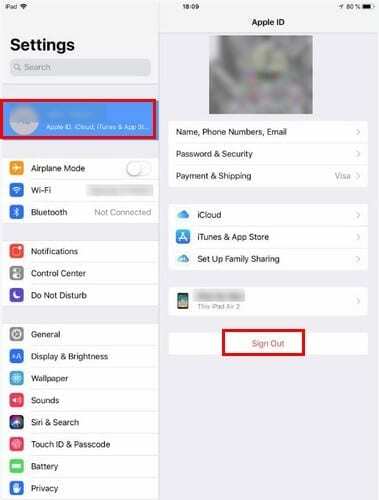
Un'altra possibile soluzione è uscire dal tuo account e accedere nuovamente. Quando tocchi il tuo nome, l'opzione di disconnessione dovrebbe essere in basso in rosso. Per uscire dal tuo account iTunes, vai alle impostazioni > tocca il tuo nome > iTunes e App Store > Seleziona il tuo account > Esci.
Le app non sono in grado di salvare i dati su iCloud
Per risparmiare spazio sul tuo dispositivo iOS, le tue app salvano i propri dati su iCloud. Ma ci sono momenti in cui non viene eseguito automaticamente e la soluzione potrebbe essere semplice come attivare l'opzione.
Sembra sciocco, ma il motivo per cui le app non salvano i dati potrebbe essere perché non hai abilitato l'opzione. Per verificare se è attivo, vai su Impostazioni > Tocca il tuo nome > iCloud. Tutte le app con l'interruttore abilitato utilizzano iCloud.

iCloud non si sincronizzerà
L'hai sentito un milione di volte, ma a volte basta un semplice riavvio. Spegni e accendi il tuo dispositivo iOS. Se dopo un riavvio il problema persiste, assicurati di aver effettuato l'accesso a tutti gli account che non verranno sincronizzati. Per verificare se hai effettuato l'accesso, vai su Impostazioni> tocca dove si trova il tuo nome sui tuoi dispositivi iOS.
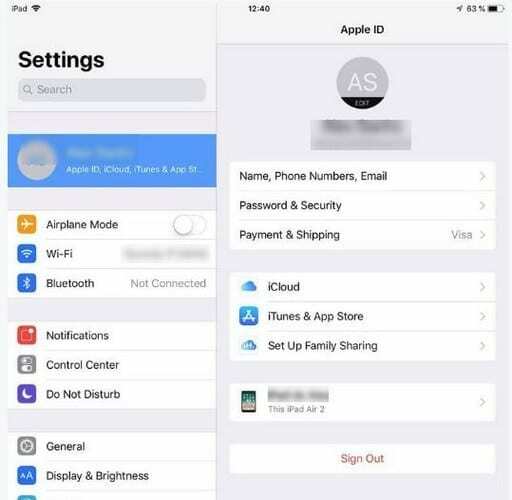
Non riesco a superare il messaggio di aggiornamento delle impostazioni di iCloud
Le impostazioni di iCloud si stanno aggiornando da un po' di tempo ormai? Per superare questo problema, puoi provare a spegnere il tuo dispositivo iOS. Quando è spento e premi il pulsante di accensione per accenderlo, continua a premerlo finché non viene visualizzato il logo Apple.
Dovrai reinserire i tuoi dati iCloud in Impostazioni. Questa correzione si applica anche se riscontri il problema quando lo vedi durante la configurazione del tuo nuovo iPhone o iPad. È anche comune vedere questo errore anche nell'assistente di installazione.
Conclusione
Si spera che non dovrai affrontare questi problemi troppo spesso. Ma, quando appariranno, sarai bravo e pronto. Apple offre un servizio eccellente, ma anche il migliore può fallire di tanto in tanto. Quali errori riscontri frequentemente?